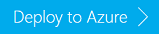Настройка репликации кластера Apache HBase в виртуальных сетях Azure
Настройка репликации Apache HBase в пределах одной или двух виртуальных сетей в Azure.
Репликация кластера использует методологию source-push. Кластер HBase может быть исходным, кластером назначения или выполнять обе роли одновременно. Репликация выполняется асинхронно. Целью репликации в конечном итоге является согласованность. При получении источником изменения в семействе столбцов с включенной репликацией такое изменение распространяется на все кластеры назначения. При репликации данных из одного кластера в другой исходный кластер и все кластеры, которые уже используют отслеживаемые данные, чтобы предотвратить циклы репликации.
В этой статье показано, как настроить репликацию «источник — назначение». Другие топологии кластеров см. в справочном руководстве по Apache HBase.
Примеры использования репликации HBase для одной виртуальной сети:
- Балансировка нагрузки. Например, выполнения проверки или заданий MapReduce в целевом кластере и приема данных на исходном кластере.
- Добавление высокого уровня доступности.
- Перенос данных из одного кластера HBase в другой.
- Обновление кластера Azure HDInsight до другой версии.
Примеры использования репликации HBase для двух виртуальных сетей:
- Настройка аварийного восстановления.
- Балансировка нагрузки и секционирование приложения.
- Добавление высокого уровня доступности.
Кластеры можно реплицировать с помощью скриптов действий сценария, которые можно найти на GitHub.
Необходимые компоненты
Прежде чем приступать к изучению этой статьи, необходимо оформить подписку Azure. См. страницу о получении бесплатной пробной версии Azure.
Настройка сред
Доступны три варианта конфигурации:
- два кластера Apache HBase в одной виртуальной сети Azure;
- два кластера Apache HBase в двух виртуальных сетях в одном регионе;
- два кластера Apache HBase в двух виртуальных сетях в двух регионах (георепликация).
В этой статье описан сценарий георепликации.
Чтобы помочь вам в настройке сред мы создали некоторые шаблоны Azure Resource Manager. Если вы предпочитаете настраивать среды с помощью других методов, см. следующие статьи:
- Создание кластеров Apache Hadoop в HDInsight
- Создание кластеров Apache HBase в виртуальной сети Azure
Настройка двух виртуальных сетей в двух разных регионах
Для использования шаблона, который создает две виртуальные сети в двух разных регионах и соединяет их с помощью VPN-подключения, нажмите кнопку Развернуть в Azure.
Ниже приведены некоторые жестко заданные значения в шаблоне.
VNet 1
| Свойство | Значение |
|---|---|
| Расположение | западная часть США |
| Имя виртуальной сети | <префикс_имени_кластера>-vnet1 |
| Address space prefix | 10.1.0.0/16 |
| Имя подсети | subnet 1 |
| Subnet prefix | 10.1.0.0/24 |
| Subnet (gateway) name | GatewaySubnet (не может быть изменено) |
| Префикс подсети (шлюза). | 10.1.255.0/27 |
| Имя шлюза. | vnet1gw |
| Тип шлюза | VPN |
| Тип VPN шлюза. | RouteBased. |
| Gateway SKU | Базовая |
| Gateway IP | vnet1gwip |
VNet 2
| Свойство | Значение |
|---|---|
| Расположение | Восточная часть США |
| Имя виртуальной сети | <префикс_имени_кластера>-vnet2 |
| Address space prefix | 10.2.0.0/16 |
| Имя подсети | subnet 1 |
| Subnet prefix | 10.2.0.0/24 |
| Subnet (gateway) name | GatewaySubnet (не может быть изменено) |
| Префикс подсети (шлюза). | 10.2.255.0/27 |
| Имя шлюза. | vnet2gw |
| Тип шлюза | VPN |
| Тип VPN шлюза. | RouteBased. |
| Gateway SKU | Базовая |
| Gateway IP | vnet1gwip |
Кроме того, выполните указанные ниже действия, чтобы настроить две разные виртуальные сети и виртуальные машины вручную.
- Создайте две виртуальные сети в разных регионах.
- Включите пиринг в обеих виртуальных сетей. Перейдите в виртуальную сеть, созданную на описанных выше шагах, а затем выберите пиринг и добавьте пиринговый канал другого региона. Сделайте это для обеих виртуальных сетей.
- Разверните последнюю версию UBUNTU в каждой виртуальной сети.
Настройка службы доменных имен (DNS)
В последнем разделе шаблон создает виртуальную машину Ubuntu в каждой виртуальной сети. В этом разделе вы установите Bind на две виртуальные машины DNS, а затем настроите на них переадресацию DNS.
Чтобы установить Bind, найдите общедоступные IP-адреса двух виртуальных машин DNS.
- Откройте портал Azure.
- Откройте виртуальную машину DNS, выбрав Группы ресурсов > [имя группы ресурсов] > [vnet1DNS]. Используйте имя группы ресурсов, созданной в последней процедуре. По умолчанию виртуальные машины DNS называются vnet1DNS и vnet2NDS.
- Выберите Панель свойств. Откроется страница свойств виртуальной сети.
- Запишите общедоступный IP-адрес, а также проверьте частный IP-адрес. Для vnet1DNS должен быть указан IP-адрес 10.1.0.4, а для vnet2DNS — 10.2.0.4.
- Настройте использование в обеих виртуальных сетях DNS-серверов по умолчанию (предоставленных Azure). Это позволит разрешить входящий и исходящий доступ к пакетам, используемым при установке Bind на следующих шагах.
Чтобы установить Bind, выполните следующую процедуру.
Используйте SSH для подключения к общедоступному IP-адресу виртуальной машины. В следующем примере устанавливается подключение к виртуальной машине по адресу 40.68.254.142:
ssh sshuser@40.68.254.142Замените
sshuserучетной записью пользователя SSH, указанной при создании виртуальной машины DNS.Примечание.
Есть несколько способов получить служебную программу
ssh. В Linux, Unix и macOS она предоставляется в составе операционной системы. Если вы используете Windows, рассмотрите один из следующих вариантов:Чтобы установить Bind, используйте следующие команды из сеанса SSH:
sudo apt-get update -y sudo apt-get install bind9 -yНастройте Bind на переадресацию запросов разрешения имен на локальный DNS-сервер. Чтобы сделать это, в качестве содержимого файла
/etc/bind/named.conf.optionsдобавьте следующий текст:acl goodclients { 10.1.0.0/16; # Replace with the IP address range of the virtual network 1 10.2.0.0/16; # Replace with the IP address range of the virtual network 2 localhost; localhost; }; options { directory "/var/cache/bind"; recursion yes; allow-query { goodclients; }; forwarders { 168.63.129.16; #This is the Azure DNS server }; dnssec-validation auto; auth-nxdomain no; # conform to RFC1035 listen-on-v6 { any; }; };Внимание
Замените значения в разделе
goodclientsследующим диапазоном IP-адресов двух виртуальных сетей. Этот раздел определяет адреса, по которым этот DNS-сервер принимает запросы.Чтобы изменить этот файл, используйте следующую команду:
sudo nano /etc/bind/named.conf.optionsЧтобы сохранить файл, нажмите клавиши CTRL+X, затем — Y и ВВОД.
В сеансе SSH используйте следующую команду:
hostname -fЭта команда возвращает значение следующего вида:
vnet1DNS.icb0d0thtw0ebifqt0g1jycdxd.ex.internal.cloudapp.netТекст
icb0d0thtw0ebifqt0g1jycdxd.ex.internal.cloudapp.net— это DNS-суффикс для виртуальной сети. Сохраните это значение для последующего использования.Кроме того, необходимо найти на DNS-сервере DNS-суффикс. Он понадобится нам на следующем шаге.
Чтобы настроить Bind для разрешения DNS-имен ресурсов в виртуальной сети, в качестве содержимого файла
/etc/bind/named.conf.localдобавьте следующий текст:// Replace the following with the DNS suffix for your virtual network zone "v5ant3az2hbe1edzthhvwwkcse.bx.internal.cloudapp.net" { type forward; forwarders {10.2.0.4;}; # The Azure recursive resolver };Внимание
Замените значение
v5ant3az2hbe1edzthhvwwkcse.bx.internal.cloudapp.netDNS-суффиксом другой виртуальной сети. IP-адрес сервера пересылки представляет собой частный IP-адрес DNS-сервера в другой виртуальной сети.Чтобы изменить этот файл, используйте следующую команду:
sudo nano /etc/bind/named.conf.localЧтобы сохранить файл, нажмите клавиши CTRL+X, затем — Y и ВВОД.
Чтобы запустить Bind, используйте следующую команду:
sudo service bind9 restartЧтобы убедиться, что привязка может разрешать имена ресурсов в другой виртуальной сети, используйте следующие команды:
sudo apt install dnsutils nslookup vnet2dns.v5ant3az2hbe1edzthhvwwkcse.bx.internal.cloudapp.netВнимание
Замените значение
vnet2dns.v5ant3az2hbe1edzthhvwwkcse.bx.internal.cloudapp.netполным доменным именем (FQDN) виртуальной машины DNS в другой сети.Замените
10.2.0.4внутренним IP-адресом пользовательского DNS-сервера в другой виртуальной сети.Ответ будет выглядеть следующим образом:
Server: 10.2.0.4 Address: 10.2.0.4#53 Non-authoritative answer: Name: vnet2dns.v5ant3az2hbe1edzthhvwwkcse.bx.internal.cloudapp.net Address: 10.2.0.4До сих пор не удается найти IP-адрес из другой сети без указанного IP-адреса DNS-сервера.
Настройка виртуальной сети для использования с пользовательским DNS-сервером
Чтобы настроить виртуальную сеть для использования с пользовательским DNS-сервером вместо рекурсивного сопоставителя Azure, сделайте следующее:
На портале Azure выберите виртуальную сеть, а затем — DNS-серверы.
Выберите Custom (Пользовательский) и введите внутренний IP-адрес пользовательского DNS-сервера. Наконец, щелкните Сохранить.
Откройте виртуальную машину DNS-сервера в виртуальной сети 1 и щелкните Перезагрузить. Чтобы конфигурация DNS вступила в силу, необходимо перезагрузить все виртуальные машины в виртуальной сети.
Повторите шаги настройки пользовательского DNS-сервера для виртуальной сети 2.
Чтобы проверить конфигурацию DNS, подключитесь к двум виртуальным машинам DNS с помощью SSH и проверьте связь с DNS-сервером другой виртуальной сети с помощью имени узла. Если это не сработает, используйте следующую команду для проверки состояния DNS:
sudo service bind9 status
Создание кластеров Apache HBase
В каждой виртуальной сети создайте кластер Apache HBase со следующей конфигурацией:
- Имя группы ресурсов. Используйте те же имена групп ресурсов, как при создании виртуальных сетей.
- Тип кластера. HBase.
- Версия. HBase 1.1.2 (HDI 3.6).
- Расположение. Используйте то же расположение, что и у виртуальной сети. По умолчанию для виртуальной сети 1 указано расположение западная часть США, а для виртуальной сети 2 — восточная часть США.
- Хранилище. Создайте учетную запись хранения для кластера.
- Виртуальная сеть (из дополнительных параметров на портале). Выберите виртуальную сеть 1, созданную в предыдущей процедуре.
- Подсеть. Имя по умолчанию, используемое в шаблоне, — subnet1.
Чтобы убедиться, что среда правильно настроена, проверьте связь FQDN головного узла между двумя кластерами.
Загрузка тестовых данных
При репликации кластера необходимо указать реплицируемые таблицы. В этом разделе вы загрузите данные в исходный кластер. В следующем разделе описано, как включить репликацию между двумя кластерами.
Чтобы создать таблицу Contacts и вставить в нее некоторые данные, следуйте инструкциям по началу работы с примером Apache HBase в HDInsight.
Примечание.
Если необходимо реплицировать таблицы из пользовательского пространства имен, необходимо также убедиться, что в целевом кластере определены соответствующие пользовательские пространства имен.
Включение репликации
Ниже описано, как вызвать скрипт действия сценария на портале Azure. Дополнительные сведения о том, как выполнить действие сценария с помощью Azure PowerShell и классической версии Azure CLI, см. в статье Настройка кластеров HDInsight под управлением Linux с помощью действий сценариев.
Включение репликации HBase на портале Azure
Войдите на портал Azure.
Откройте исходный кластер HBase.
В меню кластера выберите Действия скрипта.
В верхней части страницы выберите Отправить новое.
Выберите или введите следующие сведения.
- Имя: введите Включение репликации.
- URI bash-скрипта. Введите https://raw.githubusercontent.com/Azure/hbase-utils/master/replication/hdi_enable_replication.sh.
- Голова. Убедитесь, что этот параметр выбран. Отмените выбор других типов узлов.
- Параметры: Параметры в следующем примере позволяют включить репликацию для всех существующих таблиц, а затем копировать все данные из исходного кластера в целевой.
-m hn1 -s <source hbase cluster name> -d <destination hbase cluster name> -sp <source cluster Ambari password> -dp <destination cluster Ambari password> -copydataПримечание.
Используйте имя узла вместо полного доменного имени (FQDN) для DNS-имени как исходного, так и целевого кластера.
В этом пошаговом руководстве предполагается, что hn1 является активным головным узлом. Проверьте кластер, чтобы определить активный головной узел.
Нажмите кнопку создания. Выполнение скрипта может занять некоторое время, особенно при использовании аргумента -copydata.
Ниже приведены обязательные аргументы.
| Имя | Описание |
|---|---|
| -s, --src-cluster | Указывает DNS-имя исходного кластера HBase. например -s hbsrccluster, --src-cluster=hbsrccluster. |
| -d, --dst-cluster | Указывает DNS-имя кластера назначения (реплики) HBase. например -s dsthbcluster, --src-cluster=dsthbcluster. |
| -sp, --src-ambari-password | Указывает пароль администратора для Ambari в исходном кластере HBase. |
| -dp, --dst-ambari-password | Указывает пароль администратора для Ambari в целевом кластере HBase. |
Необязательные аргументы для этой команды.
| Имя | Описание |
|---|---|
| -su, --src-ambari-user | Указывает имя пользователя-администратора для Ambari в исходном кластере HBase. Значение по умолчанию — admin. |
| -du, --dst-ambari-user | Указывает имя пользователя-администратора для Ambari в целевом кластере HBase. Значение по умолчанию — admin. |
| -t, --table-list | Указывает таблицы для репликации. например --table-list="table1;table2;table3". Если не указать таблицы, будут реплицированы все существующие таблицы HBase. |
| -m, --machine | Указывает головной узел, на котором будет выполняться действие сценария. Значение должно быть выбрано в зависимости от активного головного узла. Используйте этот параметр при запуске скрипта $0 как действия сценария из портала HDInsight или Azure PowerShell. |
| -cp, -copydata | Включает перенос существующих данных для таблиц, где включена репликация. |
| -rpm, -replicate-phoenix-meta | Включает репликацию для системных таблиц Phoenix. Используйте этот параметр с осторожностью. Рекомендуется повторно создать таблицы Phoenix в реплицированных кластерах перед использованием этого скрипта. |
| -h, --help | Отображает сведения об использовании. |
Раздел print_usage()скрипта содержит подробное описание параметров.
После успешного развертывания действия сценария можно использовать протокол SSH, чтобы подключиться к кластеру назначения HBase, а после убедиться, что данные реплицированы.
Сценарии репликации
Ниже перечислены некоторые общие способы применения и используемые параметры.
Включение репликации для всех таблиц между двумя кластерами. В этом сценарии не требуется копирование или перенос существующих данных в таблицах, и они не используют таблицы Phoenix. Используйте следующие параметры:
-m hn1 -s <source hbase cluster name> -d <destination hbase cluster name> -sp <source cluster Ambari password> -dp <destination cluster Ambari password>Включение репликации для отдельных таблиц. Чтобы включить репликацию для table1, table2 и table3, используйте следующие параметры:
-m hn1 -s <source hbase cluster name> -d <destination hbase cluster name> -sp <source cluster Ambari password> -dp <destination cluster Ambari password> -t "table1;table2;table3"Включение репликации для отдельных таблиц и копирование существующих данных. Чтобы включить репликацию для table1, table2 и table3, используйте следующие параметры:
-m hn1 -s <source hbase cluster name> -d <destination hbase cluster name> -sp <source cluster Ambari password> -dp <destination cluster Ambari password> -t "table1;table2;table3" -copydataВключение репликации для всех таблиц с репликацией метаданных Phoenix из источника в место назначения. Репликация метаданных Phoenix не является идеальной. Ее следует использовать с осторожностью. Используйте следующие параметры:
-m hn1 -s <source hbase cluster name> -d <destination hbase cluster name> -sp <source cluster Ambari password> -dp <destination cluster Ambari password> -t "table1;table2;table3" -replicate-phoenix-meta
Настройка репликации между кластерами ESP
Необходимые условия
- Оба кластера ESP должны находиться в одной области (домене). Проверьте
/etc/krb5.confсвойство области по умолчанию для файла, чтобы подтвердить. - Общий пользователь должен иметь доступ на чтение и запись в обоих кластерах.
- Например, если оба кластера имеют одного пользователя администратора кластера (например,
admin@abc.example.com), этот пользователь может использоваться для запуска скрипта репликации. - Если оба кластера используют одну и ту же группу пользователей, можно добавить нового пользователя или использовать существующего пользователя из группы.
- Если оба кластера используют другую группу пользователей, можно добавить нового пользователя для использования существующего пользователя из групп.
- Например, если оба кластера имеют одного пользователя администратора кластера (например,
Действия по выполнению скрипта репликации
Примечание.
Выполните следующие действия, только если DNS не удается правильно разрешить имя узла целевого кластера.
- Копирование сопоставления IP-адресов и имен узла кластера приемника в файлах исходного кластера /etc/hosts.
- Скопируйте головной узел, рабочий узел и узлы ZooKeeper, а также сопоставление IP-адресов из файла назначения (приемника) из файла /etc/hosts.
- Добавьте файл исходного кластера /etc/hosts скопированных записей. Эти записи следует добавить к головным узлам, рабочим узлам и узлам ZooKeeper.
Шаг 1. Создание файла keytab для пользователя с помощью ktutil.
$ ktutil
addent -password -p admin@ABC.EXAMPLE.COM -k 1 -e RC4-HMAC- Запрос пароля для проверки подлинности, укажите пароль пользователя
wkt /etc/security/keytabs/admin.keytab
Примечание.
Убедитесь, что файл keytab хранится в /etc/security/keytabs/ папке <username>.keytab в формате.
Шаг 2. Выполнение действия скрипта с параметром -ku
- Предоставляется
-ku <username>в кластерах ESP.
| Имя | Описание |
|---|---|
-ku, --krb-user |
Для кластеров ESP— общий пользователь Kerberos, который может проходить проверку подлинности как исходных, так и целевых кластеров. |
Копирование и перенос данных
Существует два отдельных скрипта действия сценария для копирования или переноса данных после включения репликации:
Скрипт для маленьких таблиц (таблицы размером в несколько гигабайт, ожидаемое время их копирования — менее одного часа).
Скрипт для больших таблиц (таблицы, копирование которых занимает больше одного часа).
Выполните ту же процедуру, описанную в разделе Включение репликации для вызова действия сценария. Используйте следующие параметры:
-m hn1 -t <table1:start_timestamp:end_timestamp;table2:start_timestamp:end_timestamp;...> -p <replication_peer> [-everythingTillNow]
Раздел print_usage()скрипта содержит подробное описание параметров.
Сценарии
Копирование определенных таблиц (test1, test2 и test3) для всех строк, измененных до настоящего момента (текущая отметка времени):
-m hn1 -t "test1::;test2::;test3::" -p "<zookeepername1>;<zookeepername2>;<zookeepername3>:2181:/hbase-unsecure" -everythingTillNowИли сделайте так:
-m hn1 -t "test1::;test2::;test3::" --replication-peer="<zookeepername1>;<zookeepername2>;<zookeepername3>:2181:/hbase-unsecure" -everythingTillNowКопирование определенных таблиц с указанным интервалом времени:
-m hn1 -t "table1:0:452256397;table2:14141444:452256397" -p "<zookeepername1>;<zookeepername2>;<zookeepername3>:2181:/hbase-unsecure"
Отключение репликации
Чтобы отключить репликацию, используйте другой пример действия сценария из GitHub. Выполните ту же процедуру, описанную в разделе Включение репликации для вызова действия сценария. Используйте следующие параметры:
-m hn1 -s <source hbase cluster name> -sp <source cluster Ambari password> <-all|-t "table1;table2;...">
Раздел print_usage()скрипта содержит подробное описание параметров.
Сценарии
Отключение репликации для всех таблиц:
-m hn1 -s <source hbase cluster name> -sp Mypassword\!789 -allor
--src-cluster=<source hbase cluster name> --dst-cluster=<destination hbase cluster name> --src-ambari-user=<source cluster Ambari user name> --src-ambari-password=<source cluster Ambari password>Отключение репликации для определенных таблиц (table1, table2 и table3):
-m hn1 -s <source hbase cluster name> -sp <source cluster Ambari password> -t "table1;table2;table3"
Примечание.
Если планируется удалить целевой кластер, убедитесь, что он удален из однорангового списка исходного кластера. Это можно сделать, выполнив команду remove_peer '1' в оболочке hbase в исходном кластере. В случае возникновения сбоя исходный кластер может работать неправильно.
Следующие шаги
В этой статье описано, как настраивать репликацию Apache HBase в пределах одной или двух виртуальных сетей. Дополнительные сведения об HDInsight и Apache HBase см.в следующих статьях: